AU速成:轻松打造专业级歌曲伴奏
在现代音乐制作中,用AU(Adobe Audition)快速制作歌曲伴奏已成为许多音乐创作者的首选。AU作为一款功能强大的音频编辑和录音软件,不仅能够提供高质量的音频处理效果,还拥有丰富的音频特效插件,使得制作歌曲伴奏变得简单而高效。以下是一篇关于如何用AU快速制作歌曲伴奏的详细教程。

首先,我们需要准备好原始的音频文件,通常是一段完整的歌曲,包含人声、乐器等所有元素。将这段音频文件导入AU中,进行初步的分析和处理。AU的界面直观且操作简便,导入音频文件后,可以通过波形显示清晰地看到音频的波形结构,这为我们后续的编辑提供了极大的便利。
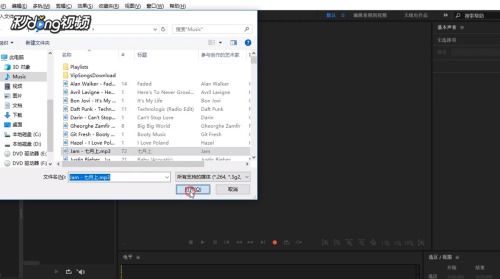
在制作伴奏的第一步,我们需要去除人声。AU提供了多种方法来实现这一目标,其中最常用的是使用“中置声道提取器”效果。选择音频轨道,点击“效果”菜单,然后选择“立体声”中的“中置声道提取器”。在弹出的窗口中,我们可以调整“中心声道电平”和“侧面声道电平”的参数,以达到最佳的去除人声效果。通过反复试听和调整,我们可以得到一个相对干净的歌曲伴奏。

然而,仅仅去除人声并不能保证伴奏的完美。在实际操作中,我们往往会发现伴奏中仍然存在一些残留的人声或者杂音。这时,我们可以使用AU的“频谱频率显示”功能,结合“噪音消除”或“修复画笔”等工具,对音频进行进一步的精细化处理。通过放大音频的频谱图,我们可以准确地定位并去除那些影响伴奏质量的杂音和残留人声。

接下来,我们需要对伴奏进行整体的音效处理,以提升其音质和听感。AU提供了丰富的音频特效插件,如均衡器、压缩器、混响器等,这些插件可以帮助我们调整伴奏的音色、音量和动态范围。首先,使用均衡器对伴奏的音频频谱进行均衡处理,增强或减弱某些频率段的声音,使伴奏的音色更加饱满和均衡。然后,利用压缩器对伴奏的动态范围进行压缩,确保伴奏在播放过程中音量更加稳定,不会出现突兀的音量变化。最后,添加适量的混响效果,使伴奏的声音更加自然和立体。
除了音效处理外,我们还可以利用AU的音频编辑功能对伴奏进行创意性的修改。例如,通过剪辑、拼接不同的音频片段,我们可以制作出具有独特风格的伴奏。或者,利用AU的变速、变调功能,对伴奏的速度和音调进行调整,以适应不同的音乐风格和演唱需求。这些创意性的修改不仅可以丰富伴奏的表现力,还可以为音乐创作带来更多的灵感和可能性。
在制作伴奏的过程中,我们还需要注意音频文件的格式和采样率问题。不同的平台和设备对音频文件的格式和采样率有不同的要求。为了确保伴奏的兼容性和音质,我们需要在制作过程中选择合适的音频格式和采样率。AU支持多种音频格式的导入和导出,如WAV、MP3、AIFF等,我们可以根据实际需求进行选择。同时,为了保证音质,建议将采样率设置为较高的值,如44.1kHz或48kHz。
此外,制作伴奏时还需要注意版权问题。在使用他人的音乐作品进行伴奏制作时,必须确保拥有合法的授权或许可。未经授权擅自使用他人的音乐作品进行伴奏制作和发布是违法的行为,不仅会损害音乐创作者的权益,还会给自己带来法律风险和不必要的麻烦。因此,在制作伴奏时,我们应该尊重他人的知识产权,遵守相关法律法规的规定。
完成上述步骤后,我们就可以对伴奏进行最后的混音和母带处理了。混音是将多个音频轨道合并成一个立体声轨道的过程,通过调整各个轨道的音量、音色和平衡关系,使伴奏听起来更加和谐和统一。母带处理则是对混音后的音频进行进一步的优化和调整,以达到最佳的音质和听感。AU提供了专业的混音和母带处理工具,如“多轨混音器”、“母带处理器”等,这些工具可以帮助我们轻松完成伴奏的混音和母带处理工作。
最后,将制作好的伴奏导出为音频文件,保存到指定的文件夹中。这样,我们就可以将伴奏用于演唱、演奏或发布到各大音乐平台上了。通过AU快速制作歌曲伴奏,我们不仅可以节省大量的时间和精力,还可以获得高质量的伴奏效果。无论是音乐爱好者还是专业音乐制作人,都可以利用AU这款强大的音频编辑软件来创作出属于自己的独特伴奏作品。
综上所述,用AU快速制作歌曲伴奏是一项既简单又高效的音乐创作方式。通过掌握AU的基本操作技巧和音频处理技巧,我们可以轻松制作出高质量的伴奏作品。同时,在制作伴奏的过程中,我们还需要注意版权问题和音频文件的格式、采样率等问题,以确保伴奏的合法性和兼容性。希望这篇教程能够对大家有所帮助,让大家在音乐创作的道路上更加顺利和愉快。
- 上一篇: 如何查询工信部网站备案信息
- 下一篇: 怎样实现QQ好友的克隆?
新锐游戏抢先玩
游戏攻略帮助你
更多+-
05/02
-
05/02
-
05/02
-
05/02
-
05/02









